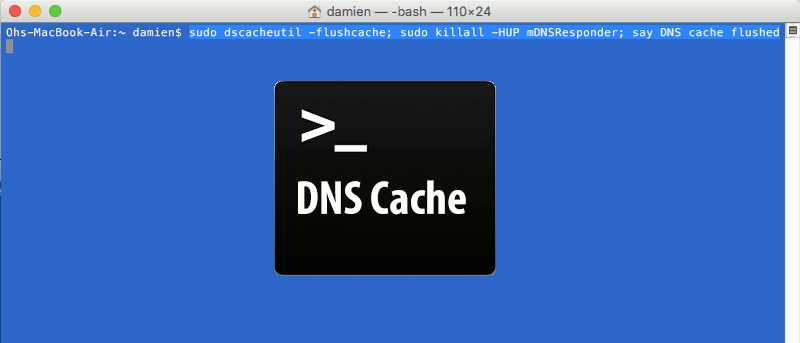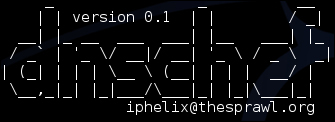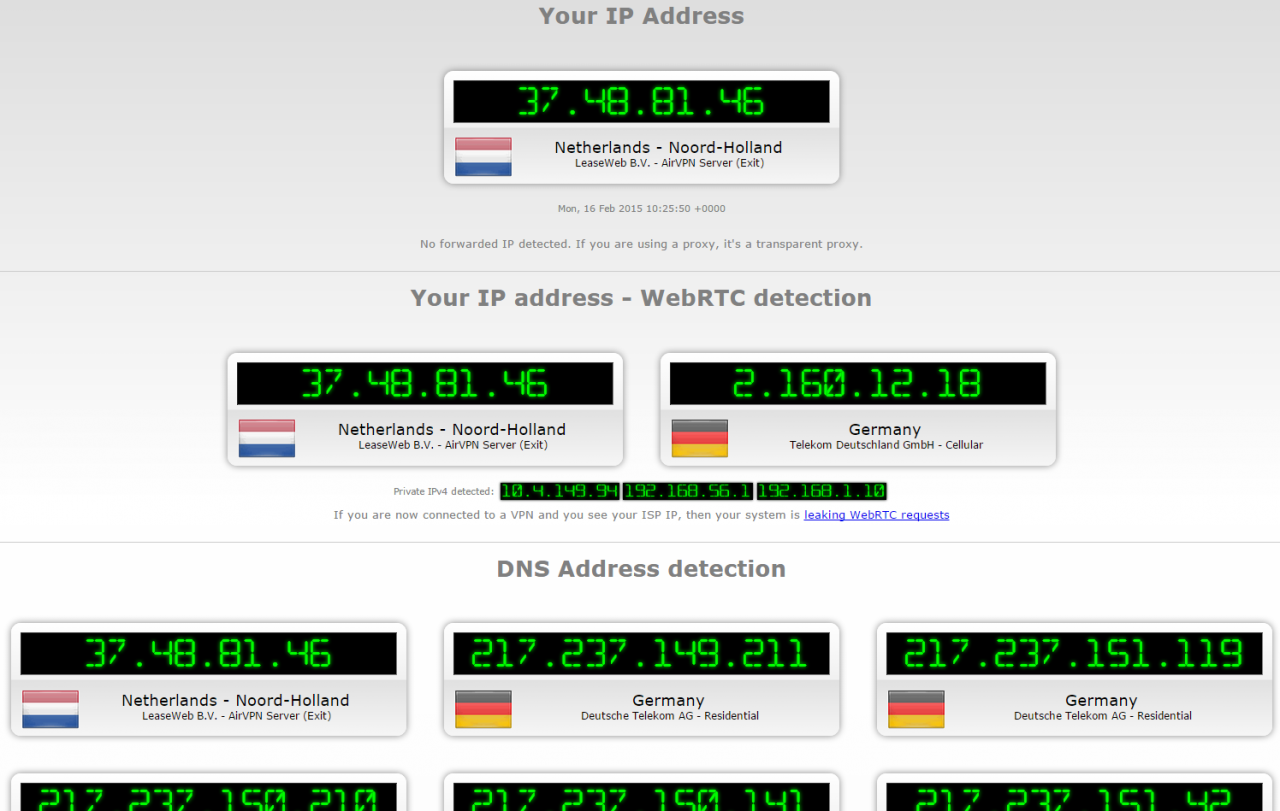Очень часто приходится последнее время сталкиваться с этой проблемой, не так давно как сегодня.
И почему-то никак не могу запомнить эту команду для сброса.
В этой краткой статье расскажу о разных способах очистить DNS Cache в ОС Windows.
Для чего очищать кэш DNS?
Это рекомендуется делать для обновления DNS-записей и пригодится в следующих случаях:
- после смены настроек DNS на компьютере или шлюзе (модеме, роутере).
Допустим, вы изменили IP вредоносного DNS на значение Автоматически или вручную указали правильный сервер (например, 8.8.8.8).
Теперь вам нужно сбросить кэш ДНС, чтобы при вводе сайта в браузер отображался оригинальный сайт, а не подменная страница-вымогатель.
- после смены IP сетевого ресурса.
Например, после переноса вашего сайта на другой хостинг — чтобы при обращении к доменному имени информация загружалась с нового сервера.
Сброс кэша DNS
ipconfig /flushdns
Эту команду можно вставить прямо в окно Выполнить (Win+R)
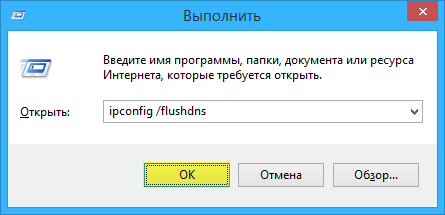
- или в Win10 нажать на значок лупы около копки «Пуск»
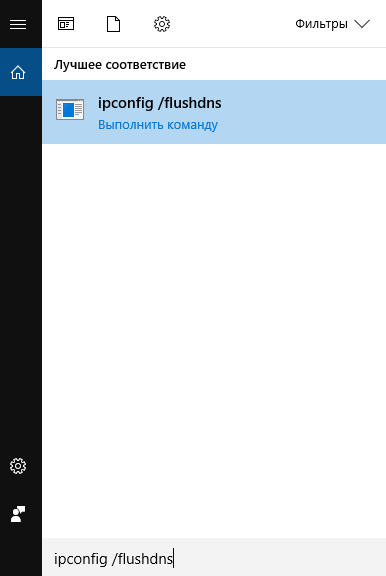
- или в командную строку (cmd)

Перезапуск службы
Войдите в Службы и перезапустите службу DNS-клиент (либо кнопкой вверху, либо ссылкой слева):
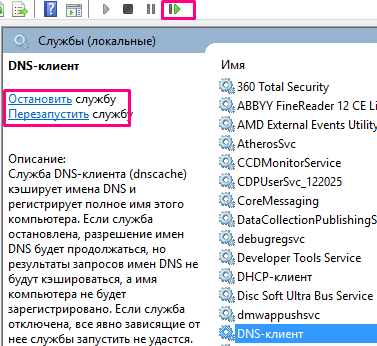
- С помощью NetAdapter Repair (описание программы ниже)
Отметьте флажок напротив Flush DNS Cache и нажмите кнопку Run All Selected:
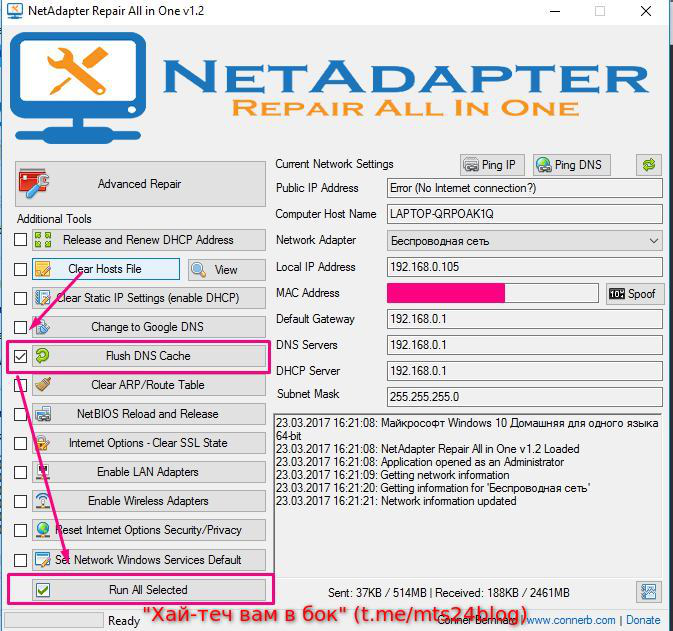
NetAdapter Repair — это комплексная утилита для решения всевозможных проблем с сетевыми подключениями.
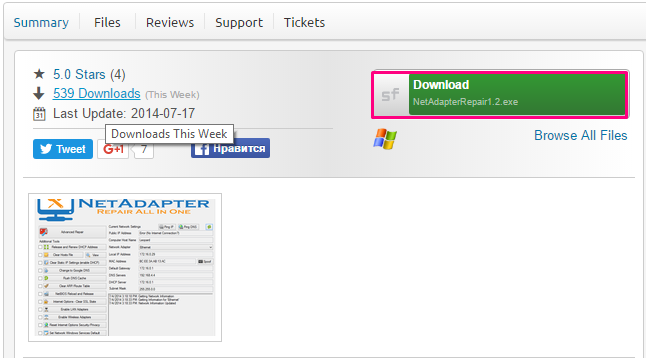
Что означают команды в NetAdapter Reset
- Release and Renew DHCP Address — Высвободить IP и получить IP заново от DHCP сервера
- Clear Hosts File — Очистить файл Hosts
- Clear Static IP Settings (enable DHCP) — Задействовать DHCP и очистить настройки статического IP
- Change to Google DNS — Сменить DNS-серверы на серверы Google
- Flush DNS Cache — Сбросить кэш DNS
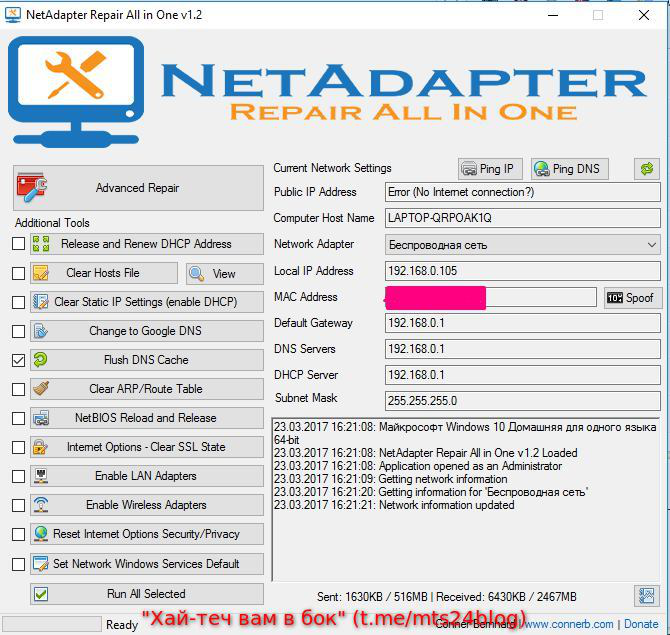
- Clear ARP/Route Table — Очистить таблицу маршрутов
- NetBIOS Reload and Release — Перезагрузить NetBIOS
- Internet Options — Clear SSL State — Настройки Интернет — очистить SSL
- Enable LAN Adapters — Задействовать проводные сетевые адаптеры
- Enable Wireless Adapters — Задействовать беспроводные сетевые адаптеры
- Reset Internet Options Security/Privacy — Сбросить опции безопасности/приватности
- Set Network Windows Services Default Сбросить значения к умолчаниям для сетевых служб Windows
- Run All Selected Применить все отмеченные действия
[ad name=»Responbl»]
Все кнопочки кликабельны и выполняют соответствующее им действие.
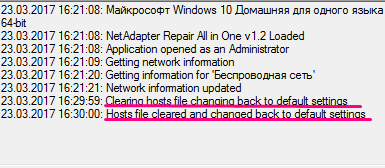
Размер: 2.1 MB / Установка не требуется / Бесплатная
[ad name=»Responbl»]